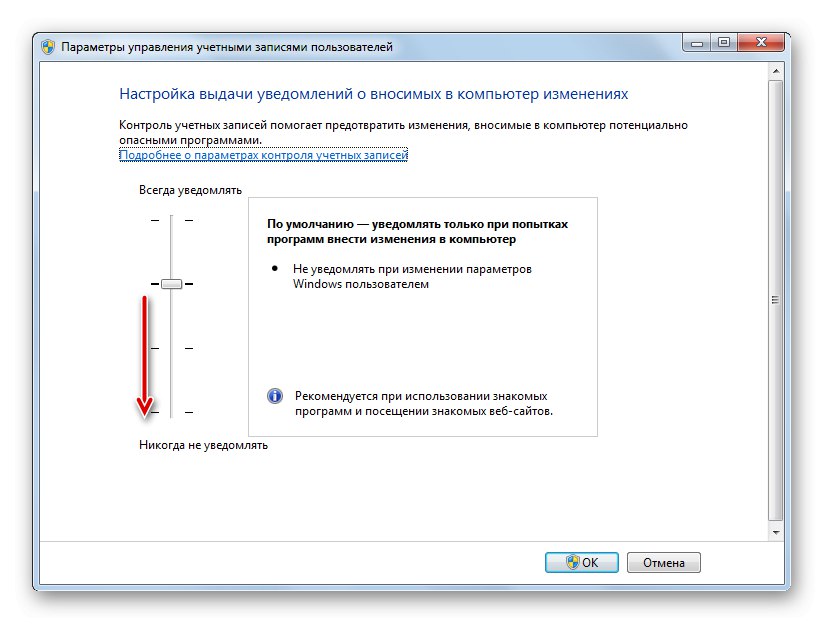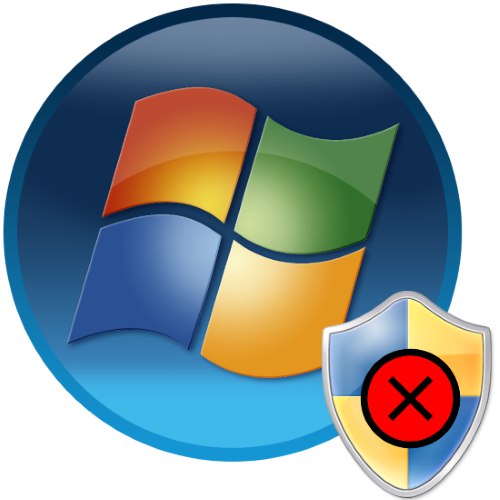
Metoda 1: "Upravljanje računalom"
Ako ste zainteresirani za onemogućavanje ugrađenog računa s administratorskim privilegijama, to možete učiniti pomoću dodatka "Upravljanje računom".
- Otkriti "Upravljačka ploča", najjednostavnija opcija je kroz stavku u "Početak".
Pročitajte također: Kako otvoriti "Upravljačku ploču" u sustavu Windows 7
- Zatim odaberite veliki prikaz ikona, a zatim pronađite element "Administracija" i kliknite na njega.
- Otvorit će se direktorij s administrativnim alatima, upotrijebite prečac "Upravljanje računalom".
- Na lijevoj strani prozora otvorite kategoriju "Lokalni korisnici i grupe", zatim - mapa "Korisnici".
- Odaberite administratorski račun koji želite onemogućiti i dvaput kliknite na njega lijevom tipkom miša.
- Idite na karticu "Su česti"ako nije otvoren prema zadanim postavkama, pronađite stavku "Onemogući račun"a zatim upotrijebite gumbe "Prijavite se" i "U REDU".
- Ponovo pokrenite računalo da biste prihvatili promjene.
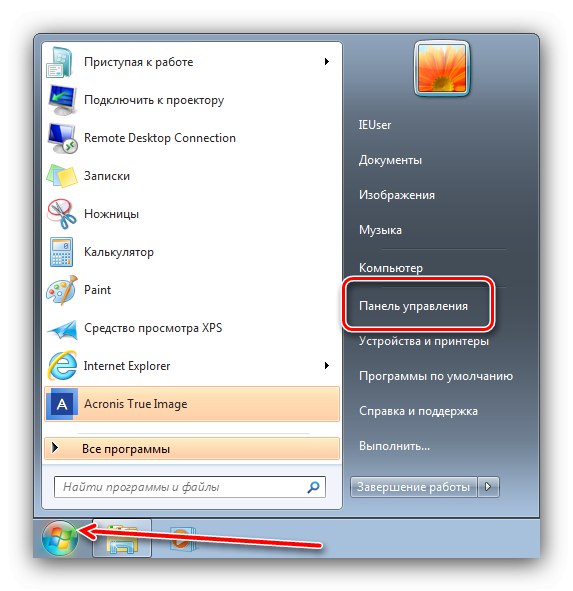
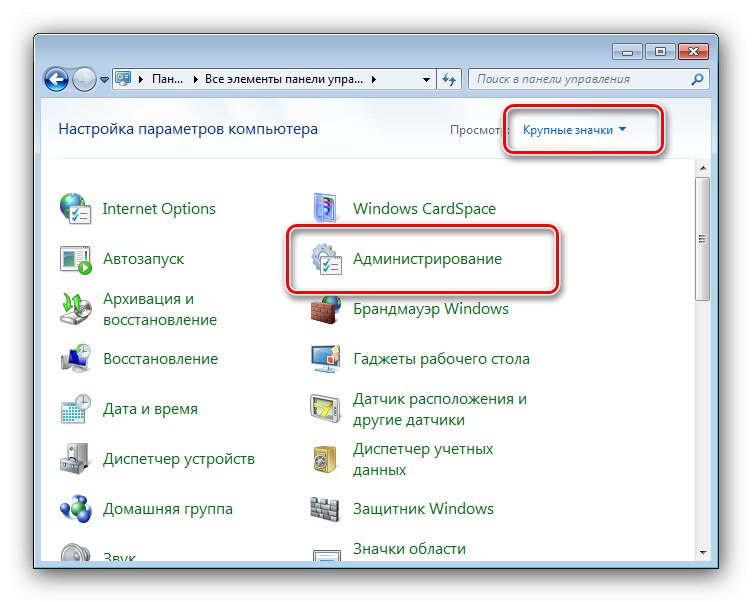
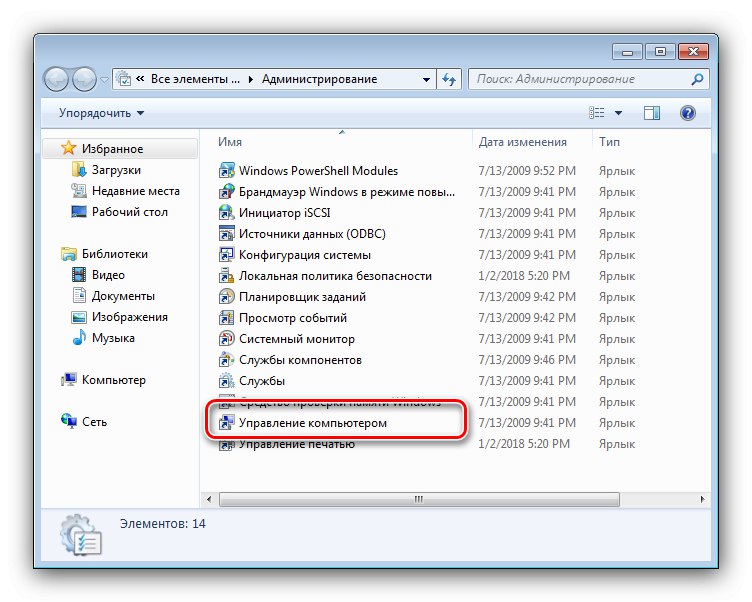
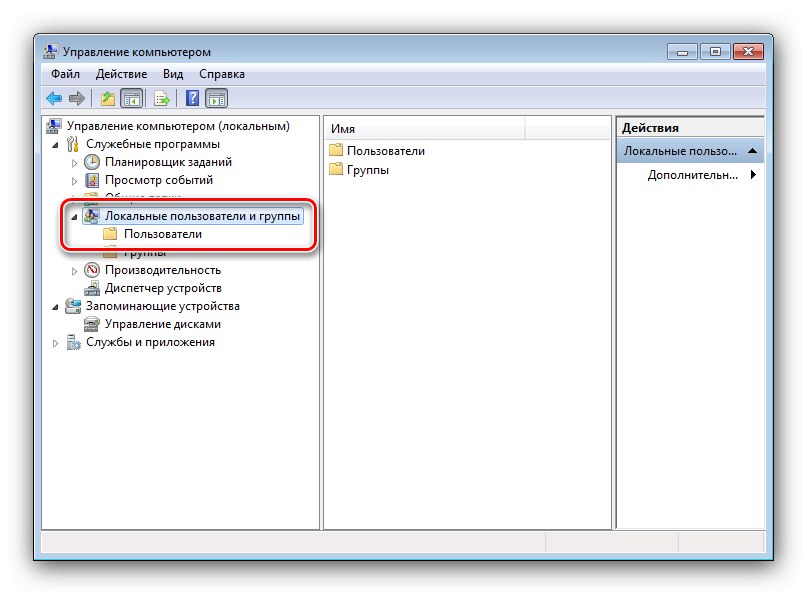
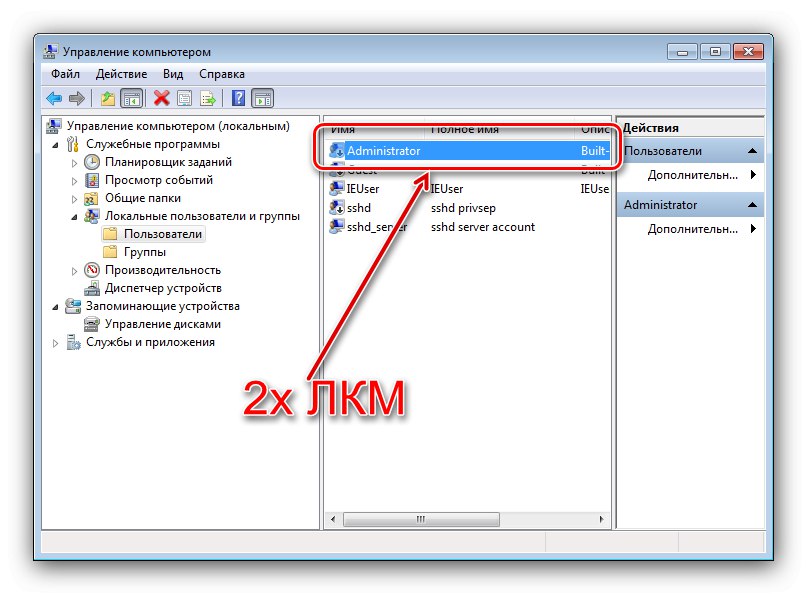
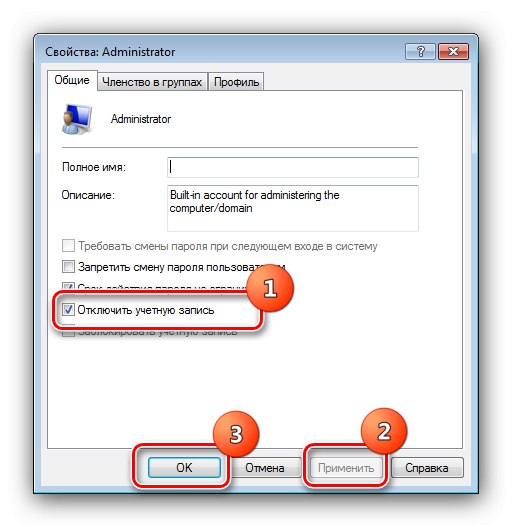
Tako će ugrađeni račun administratora biti onemogućen.
2. metoda: "Naredbeni redak"
Ako gore opisani alat nije dostupan u vašem izdanju "sedmorke", možete ga koristiti "Naredbeni redak".
- Pokrenite alat s administratorskim privilegijama - otvorite "Početak", upišite upit u okvir za pretraživanje
cmd, zatim desnom tipkom miša kliknite rezultat i upotrijebite opciju "Pokreni kao administrator". - Nakon otvaranja snap-ina, u njega unesite sljedeću naredbu:
mrežni korisnik Administrator / aktivan: brProvjerite je li ime ispravno uneseno, a zatim pritisnite Unesi.
- Nakon nekoliko sekundi pojavit će se poruka u kojoj se navodi da je operacija bila uspješna - zatvorite sučelje za upravljanje naredbama i ponovno pokrenite računalo.
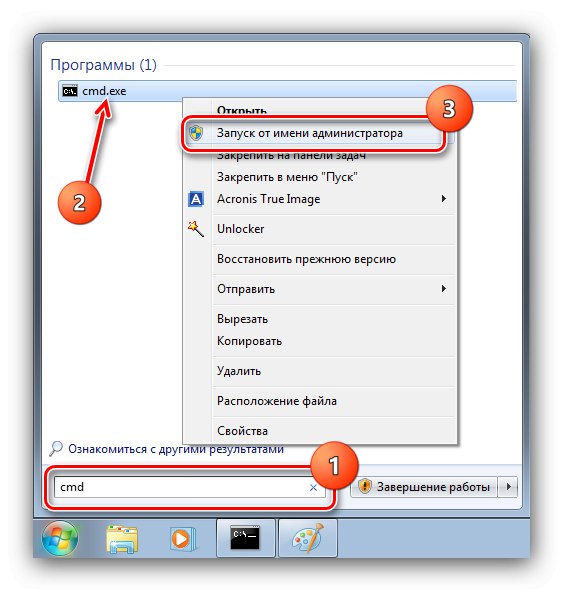
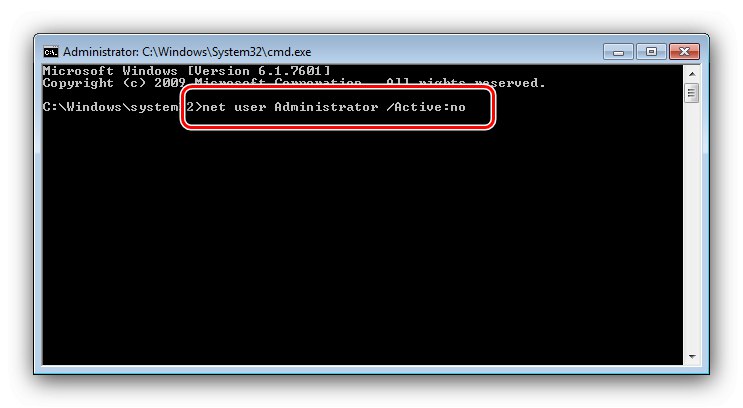

Kao što vidite, pomoću "Naredbeni redak" zadatak se može riješiti još brže.
Onemogućite upit za administratorska prava
Ako ne trebate potpuno onemogućiti administratorski račun, već se samo riješite potrebe za korištenjem odgovarajućih dozvola, to se može postići onemogućavanjem sustava za kontrolu korisničkih računa (UAC). Na našoj web stranici već postoji odgovarajući članak - slijedite donju vezu za detaljne upute.
Važno! Onemogućavanje UAC-a može naštetiti operativnom sustavu!
Više detalja: Onemogućite UAC u sustavu Windows 7